Dialogboksen Innstillinger (Lagre på PC (Auto))
Klikk på Lagre på PC (Auto) (Save to PC (Auto)) på kategorien  (Skanne fra betjeningspanelet) for å vise dialogboksen Innstillinger (Lagre på PC (Auto)) (Settings (Save to PC (Auto))).
(Skanne fra betjeningspanelet) for å vise dialogboksen Innstillinger (Lagre på PC (Auto)) (Settings (Save to PC (Auto))).
Du kan bruke dialogboksen Innstillinger (Lagre på PC (Auto)) (Settings (Save to PC (Auto))) til å angi hvordan det skal svares når du lagrer bilder på en datamaskin etter å ha skannet dem fra betjeningspanelet ved å spore elementtypen automatisk.
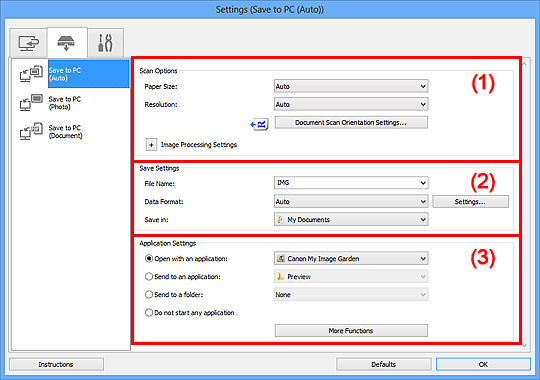
(1) Området Skannealternativer
- Papirstørrelse (Paper Size)
- Auto er valgt.
- Oppløsning (Resolution)
- Auto er valgt.
- Innst. for dokumentskanneretning... (Document Scan Orientation Settings...)
-
Klikk for å vise dialogboksen Innst. for dokumentskanneretning (Document Scan Orientation Settings), der du kan angi retningen på dokumentene som skal skannes fra ADF.
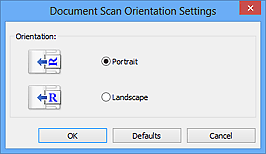
- Bildebehandlingsinnstillinger (Image Processing Settings)
-
Klikk på
 (Pluss) for å angi følgende.
(Pluss) for å angi følgende.- Bruk anbefalt bildekorrigering (Apply recommended image correction)
-
Bruker automatisk korrigeringer som er tilpasset elementtypen.
 Viktig!
Viktig!- Korrigering kan føre til at fargetonen endres i forhold til det opprinnelige bildet. I så fall fjerner du merket fra boksen og skanner.
 Merk
Merk- Skanningen vil ta lengre tid enn vanlig hvis du aktiverer denne funksjonen.
(2) Området Lagre innstillinger
- Filnavn (File Name)
- Angi filnavnet til bildet som skal lagres. Når du lagrer en fil, legges datoen og fire sifre til i filnavnet i formatet "_20XX0101_0001".
- Dataformat (Data Format)
-
Auto er valgt. Følgende dataformater brukes automatisk i henhold til elementtype ved lagring:
- Fotografier, postkort, BD/DVD/CD og visittkort: JPEG
- Magasiner, aviser og dokumenter: PDF
 Viktig!
Viktig!-
Lagringsformatet kan variere avhengig av hvordan du plasserer elementet.
Se "Plassere elementer (ved skanning fra en datamaskin)" hvis du vil vite mer om hvordan du plasserer elementer.
 Merk
Merk- Du kan endre dataformatet fra Innstillinger... (Settings...).
- Innst... (Settings...)
- Klikk for å vise dialogboksen Dataformatinnstillinger (Data Format Settings), der du kan angi kvaliteten til bildene som skal lagres, nøkkelordsøk for PDF-filer og komprimeringstypen og dataformatet som bilder som skannes med Autoskanning, skal lagres i.
- Lagre i (Save in)
-
Viser mappen der de skannede bildene skal lagres. Hvis du vil endre mappen, angir du målmappen i dialogboksen Velg plasseringsmappe (Select Destination Folder), som vises ved å velge Legg til... (Add...) i nedtrekksmenyen.
Standard lagringsmapper er som følger:
- Windows 8: Mappen Mine dokumenter (My Documents)
- Windows 7: Mappen Mine dokumenter (My Documents)
- Windows Vista: Mappen Dokumenter (Documents)
- Windows XP: Mappen Mine dokumenter (My Documents)
(3) Området Programinnstillinger
- Åpne med et program (Open with an application)
-
Velg dette når du vil forbedre eller korrigere de skannede bildene.
Du kan angi programmet i nedtrekksmenyen.
- Send til et program (Send to an application)
-
Velg dette når du vil bruke de skannede bildene som de er, i et program som gir deg mulighet til å bla gjennom og organisere bilder.
Du kan angi programmet i nedtrekksmenyen.
- Send til en mappe (Send to a folder)
-
Velg dette når du også vil lagre de skannede bildene til en annen mappe enn den som er spesifisert i Lagre i (Save in).
Du kan angi mappen i nedtrekksmenyen.
- Ikke start et program (Do not start any application)
- Lagrer i mappen som er angitt i Lagre i (Save in).
 Merk
Merk
- Spesifiser programmet eller mappen i dialogboksen Velg program (Select Application) eller Velg plasseringsmappe (Select Destination Folder), som vises ved å velge Legg til... (Add...) i nedtrekksmenyen.
- Instruksjoner (Instructions)
- Åpner denne håndboken.
- Standarder (Defaults)
- Du kan gjenopprette innstillingene skjermbildet som vises, til standardinnstillingene.

